1、根据入户线路的不同,宽带可以分为电话线、光纤、网线三种接入方式。不同宽带接入方式下,路由器如何连接请参考以下连接图: 注意:宽带线一定要连接到路由器WAN口,电脑连接1\2\3......
2023-10-07 204 无线路由器上网设置
1、在浏览器输入tplogin.cn登录路由器管理界面,点击 设备管理,进入管理设置页面,如下图:
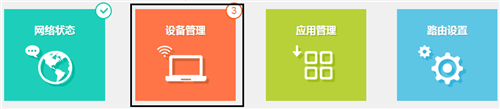
2、找到待控制主机,该页面有多个终端,找到待控制的终端,如下:
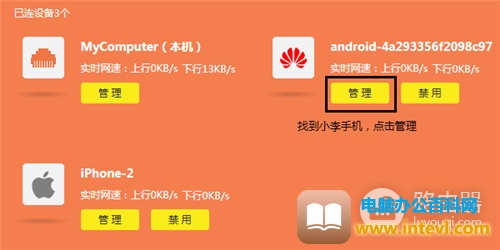
3、修改主机名称,点击终端名字,修改为常用名便于管理。然后点击 上网时间设置,如下:
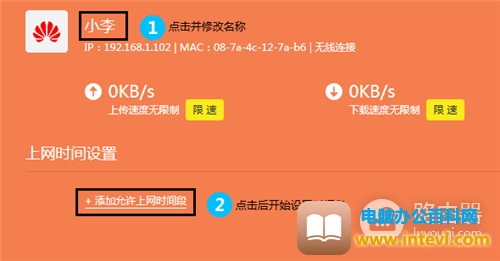
4、添加允许上网的时间段,以本例为准,添加周内和周末两个上网时间段。如下:
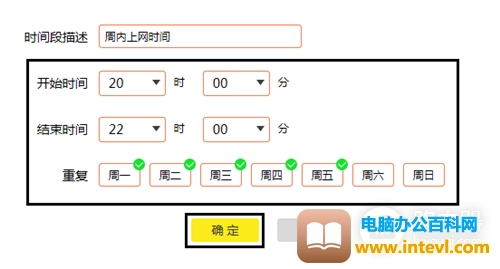
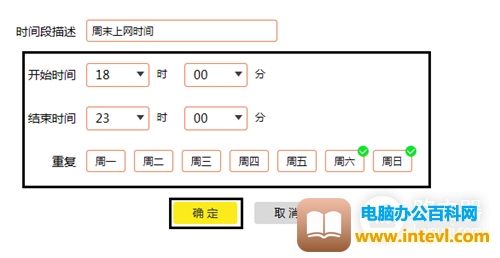
5、添加之后列表如下:
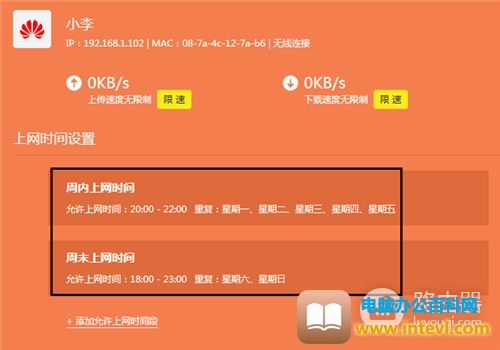
6、您也可以控制其他终端的上网时间,如下:
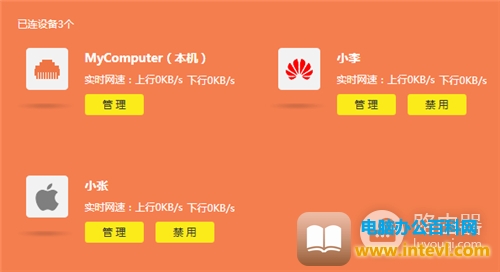
至此,上网时间控制设置完成,小李只能在允许的上网时间段上网。
标签: 无线路由器上网时间控制
相关文章

1、根据入户线路的不同,宽带可以分为电话线、光纤、网线三种接入方式。不同宽带接入方式下,路由器如何连接请参考以下连接图: 注意:宽带线一定要连接到路由器WAN口,电脑连接1\2\3......
2023-10-07 204 无线路由器上网设置

1、将设置电脑连接到路由器的任意LAN口,确认电脑已经设置为自动获取IP地址。如下图。 温馨提示:为了避免IP冲突或DHCP服务器冲突,设置完成前勿将路由器连接到前端网络。 2、登录路由器......
2023-05-24 203 无线路由器设为无线交换机

1、首先我们要先连接线路,根据入户线路的不同,宽带可以分为电话线、光纤、网线三种接入方式。不同宽带接入方式下,路由器如何连接请参考以下: ①电话线上网:用户需要准备2根网线......
2023-06-22 250 无线路由器上网设置

1、首先请先弄清楚需要被中继(放大)的无线信号的名称、密码、加密方式等参数,记录下来,如下图所示。 2、在对TP-Link TL-WR802N迷你路由器进行设置之前,需要先把笔记本电脑的无线网卡的......
2023-05-24 254 无线路由器中继放大无线信号设置

1、电脑连接到副路由器的LAN口或无线信号,打开浏览器,清空地址栏并输入tplogin.cn登录管理界面。 2、点击 应用管理,如下: 3、找到无线桥接,点击 进入: 4、进入无线桥接设置向导后,点......
2023-06-29 205 无线路由器WDS无线桥接设置